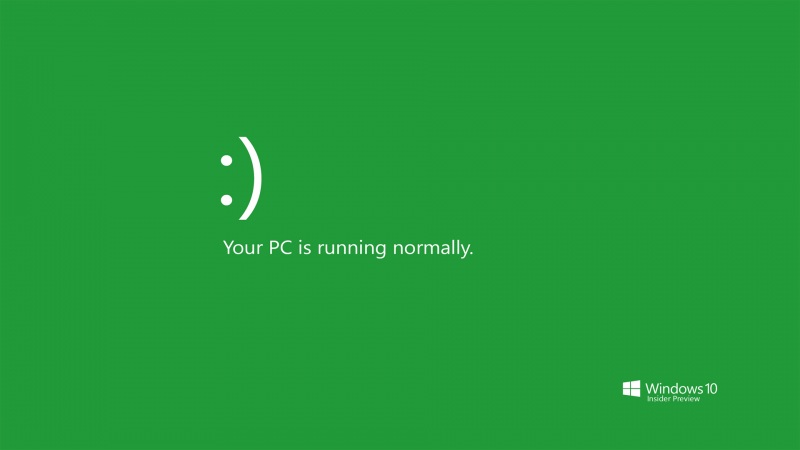Win10系统用户想要查看和对其修改网卡mac物理地址,但在对系统升级了之后却不知道应该怎么来操作了,使得用户非常苦恼,那么下面就来教大家Win10系统怎么查看和修改网卡mac物理地址的操作方法。
解决方法:
一、怎么查看Win10网卡物理地址
1、首先使用 Win+R 组合快捷键打开 运行 操作框,然后在 打开 后面键入 cmd 命令,完成后,点击“确定”打开;
2、在打开的CMD运行窗口,键入命名 ipconfig -all 完成后,按回车键(Enter)运行,之后就可以找到物理网卡地址了。
二、Win10修改网卡Mac物理地址方法
1、打开Win10电脑的“设备管理器”,然后找到网卡,并在网卡名称上,点击鼠标右键,然后打开“属性”;
注:小编用的是Win10笔记本,因此上图中可以看到有两个网卡,第一个是无线网卡,第二个是插网线的网卡,由于小编电脑用的是插网线上网,因此查看第二个属性。如果你也是Win10笔记本,用的无线网络上网,则查看无线网卡属性即可。
2、在网卡属性中,切换到“高级”选项卡,然后点击下方的“网络地址”,然后在右侧勾选上“值”,然后手动输入新的Mac物理网卡地址,完成后,点击下方的“确定”保存就可以了,如下图所示。
以上就是Win10系统怎么查看和修改网卡mac物理地址的具体解决方法了,用户可以按照上面的方法步骤来进行操作,更加方便的操作。